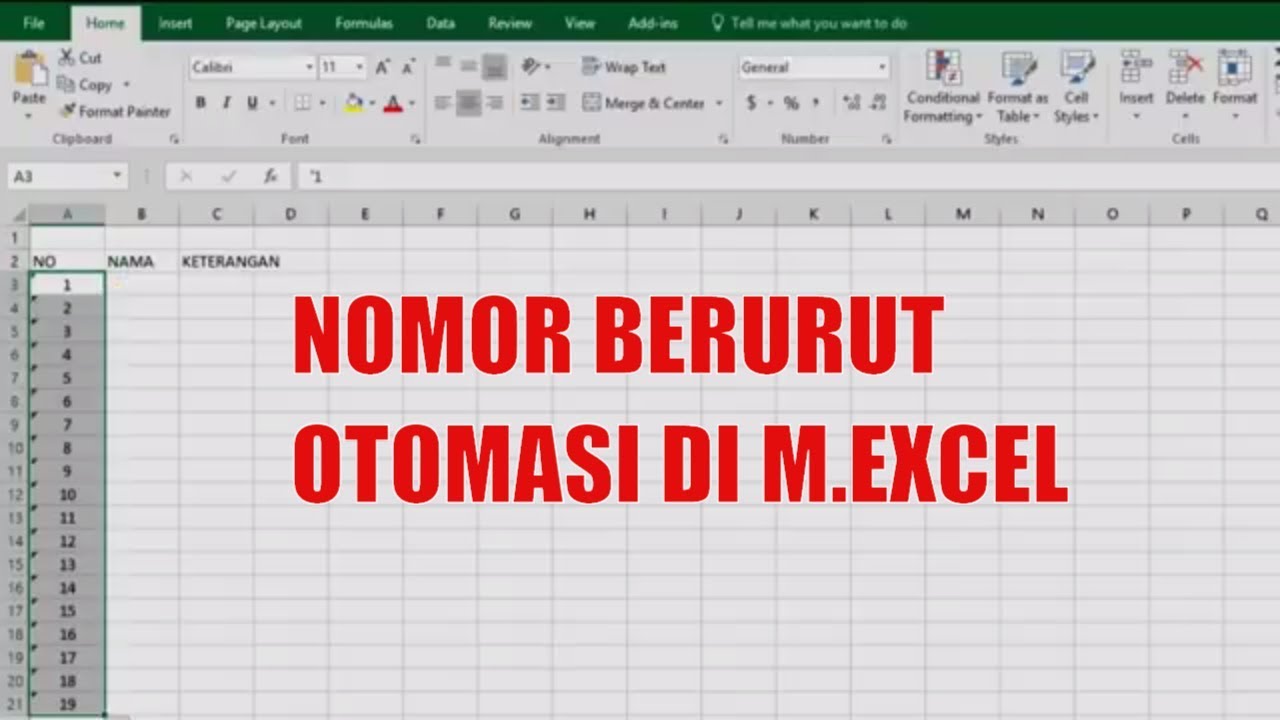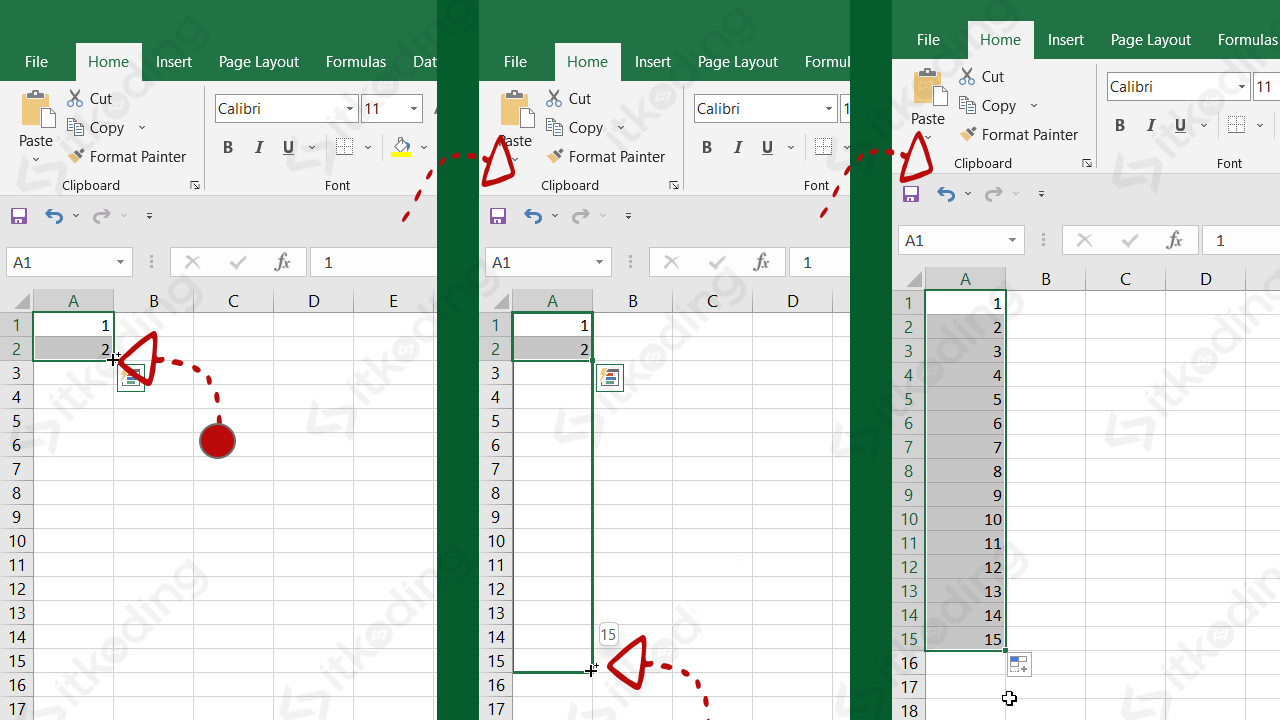
Menguasai Seni Pembuatan Nomor Otomatis di Excel: Panduan Komprehensif dengan Teknik Spesifik
Microsoft Excel, lebih dari sekadar lembar kerja digital, adalah landasan bagi pengelolaan data yang efisien. Salah satu tugas paling mendasar namun krusial dalam Excel adalah pembuatan nomor urut otomatis. Nomor urut tidak hanya mempermudah identifikasi baris data, tetapi juga menjadi fondasi untuk fungsi-fungsi lanjutan seperti lookup, indexing, dan filtering. Artikel ini akan membongkar seluk-beluk pembuatan nomor otomatis di Excel, dari metode sederhana hingga teknik yang lebih canggih, memastikan Anda mampu menciptakan nomor urut yang dinamis dan adaptif terhadap perubahan data.
Mengapa Nomor Otomatis Itu Penting?
Sebelum kita menyelami tekniknya, mari kita pahami mengapa nomor otomatis sangat penting:
- Identifikasi yang Jelas: Memberikan label unik untuk setiap baris data, mempermudah pencarian dan referensi.
- Manajemen Data yang Terstruktur: Memastikan data terorganisir dengan rapi, meminimalkan potensi kesalahan input dan duplikasi.
- Dasar untuk Fungsi Lanjutan: Menjadi kunci untuk menggunakan fungsi VLOOKUP, INDEX-MATCH, FILTER, dan lainnya, yang memerlukan referensi baris yang akurat.
- Analisis Data yang Efisien: Memungkinkan perhitungan statistik dan analisis data berdasarkan urutan baris.
- Otomatisasi: Mengurangi pekerjaan manual, menghemat waktu, dan meningkatkan produktivitas.
Metode Sederhana: Menarik dan Mengisi (Drag and Fill)
Ini adalah metode paling intuitif dan sering digunakan, ideal untuk daftar yang tidak terlalu panjang dan tidak sering berubah:
- Ketik Angka Awal: Di sel pertama (misalnya, A1), ketik angka "1". Di sel berikutnya (A2), ketik angka "2".
- Pilih Kedua Sel: Klik dan seret mouse untuk memilih kedua sel yang berisi angka "1" dan "2". Excel akan mengenali pola kenaikan angka.
- Tarik Titik Isi (Fill Handle): Arahkan kursor ke sudut kanan bawah sel yang dipilih. Kursor akan berubah menjadi tanda tambah kecil (+). Klik dan seret tanda tambah ini ke bawah hingga mencapai baris terakhir yang Anda inginkan.
- Excel Otomatis Mengisi: Lepaskan tombol mouse, dan Excel akan secara otomatis mengisi sel-sel yang tersisa dengan nomor urut yang berurutan.
Kelebihan:
- Sangat mudah dan cepat untuk daftar kecil.
- Tidak memerlukan formula atau fungsi.
Kekurangan:
- Tidak dinamis. Jika Anda menambahkan atau menghapus baris, Anda harus mengulang proses ini.
- Rentan kesalahan jika Anda tidak memilih kedua sel awal dengan benar.
Metode dengan Formula: ROW() dan ROWS()
Formula ROW() dan ROWS() menawarkan solusi yang lebih dinamis dan adaptif:
-
ROW(): Mengembalikan Nomor BarisFormula
ROW()mengembalikan nomor baris dari sel tempat formula tersebut berada. Jika Anda mengetik=ROW()di sel A1, formula akan mengembalikan nilai "1".- Implementasi: Di sel A1, ketik formula
=ROW(). Kemudian, tarik titik isi ke bawah. Excel akan secara otomatis menyesuaikan formula untuk setiap baris, menghasilkan nomor urut. - Memulai dari Angka Selain 1: Jika Anda ingin nomor urut dimulai dari angka selain 1 (misalnya, 10), gunakan formula
=ROW() + 9. Angka "9" adalah selisih antara angka awal yang diinginkan (10) dan angka awal yang dihasilkan olehROW()(1). - Menentukan Referensi Sel: Anda juga dapat memberikan referensi sel ke fungsi
ROW(). Misalnya,=ROW(B5)akan selalu mengembalikan nilai "5", tidak peduli di mana formula tersebut ditempatkan.
- Implementasi: Di sel A1, ketik formula
-
ROWS(): Menghitung Jumlah Baris dalam RentangFormula
ROWS()menghitung jumlah baris dalam rentang yang ditentukan. Formula ini sangat berguna untuk membuat nomor urut yang dinamis, terutama saat Anda memiliki header atau baris judul.- Implementasi dengan Header: Asumsikan Anda memiliki header di baris 1. Di sel A2, ketik formula
=ROWS($A$1:A1). Perhatikan penggunaan referensi absolut ($A$1) untuk sel awal rentang. Tarik titik isi ke bawah. - Cara Kerja: Formula ini menghitung jumlah baris dari A1 hingga A1 (yang sama dengan 1), kemudian dari A1 hingga A2 (yang sama dengan 2), dan seterusnya. Ini secara efektif membuat nomor urut yang dimulai dari 1, bahkan jika ada header.
- Implementasi dengan Header: Asumsikan Anda memiliki header di baris 1. Di sel A2, ketik formula
Kelebihan:
- Dinamis: Nomor urut akan otomatis menyesuaikan diri jika Anda menambahkan atau menghapus baris.
- Akurat: Meminimalkan risiko kesalahan karena menggunakan formula.
- Fleksibel: Memungkinkan Anda untuk memulai nomor urut dari angka yang berbeda.
Kekurangan:
- Membutuhkan pemahaman tentang formula Excel.
- Sedikit lebih kompleks daripada metode drag and fill.
Teknik Lanjutan: Nomor Otomatis dengan Kondisi
Kadang-kadang, Anda mungkin hanya ingin membuat nomor urut untuk baris yang memenuhi kriteria tertentu. Di sinilah kombinasi formula IF() dan COUNT() menjadi sangat berguna:
-
IF(): Pernyataan KondisionalFormula
IF()memungkinkan Anda untuk melakukan tindakan yang berbeda berdasarkan kondisi tertentu. Sintaksnya adalah:=IF(kondisi, nilai_jika_benar, nilai_jika_salah). -
COUNT(): Menghitung Jumlah Angka dalam RentangFormula
COUNT()menghitung jumlah sel yang berisi angka dalam rentang yang ditentukan.- Implementasi: Asumsikan Anda ingin membuat nomor urut hanya untuk baris di mana kolom B (misalnya, kolom "Status") berisi teks "Aktif". Di sel A2 (setelah header di baris 1), ketik formula:
=IF(B2="Aktif", COUNT($B$2:B2), ""). - Cara Kerja: Formula ini memeriksa apakah nilai di sel B2 adalah "Aktif". Jika ya, formula menghitung jumlah sel dalam rentang B2 hingga B2 (yang sama dengan 1). Jika tidak, formula mengembalikan string kosong (""). Tarik titik isi ke bawah.
- Memastikan Nomor Urut Berurutan: Masalah yang mungkin muncul adalah
COUNTmenghitung sel yang berisi teks "Aktif" dan mengembalikan jumlahnya. Untuk membuat nomor urut yang berurutan, gunakan formula=IF(B2="Aktif", MAX($A$1:A1)+1, ""). Ini akan menghasilkan nomor urut yang berurutan hanya jika kondisi terpenuhi. Perhatikan bahwa sel A1 harus kosong atau berisi angka 0 agar formula berfungsi dengan benar.
- Implementasi: Asumsikan Anda ingin membuat nomor urut hanya untuk baris di mana kolom B (misalnya, kolom "Status") berisi teks "Aktif". Di sel A2 (setelah header di baris 1), ketik formula:
Kelebihan:
- Sangat Fleksibel: Memungkinkan Anda untuk membuat nomor urut berdasarkan kriteria yang kompleks.
- Dinamis dengan Kondisi: Nomor urut akan otomatis menyesuaikan diri jika ada perubahan pada data dan kondisi.
Kekurangan:
- Membutuhkan pemahaman mendalam tentang formula
IF()danCOUNT(). - Lebih kompleks daripada metode lainnya.
- Memerlukan perencanaan yang matang untuk menentukan kondisi yang tepat.
Nomor Otomatis Berdasarkan Grup:
Jika Anda memiliki data yang dikelompokkan dan ingin nomor urut direset untuk setiap grup, Anda dapat menggunakan kombinasi IF(), COUNTIF(), dan referensi absolut:
-
COUNTIF(): Menghitung Jumlah Sel yang Memenuhi KriteriaFormula
COUNTIF()menghitung jumlah sel dalam rentang yang memenuhi kriteria yang ditentukan.- Implementasi: Asumsikan Anda memiliki kolom "Grup" di kolom C dan ingin nomor urut direset untuk setiap grup. Di sel A2 (setelah header di baris 1), ketik formula:
=IF(C2=C1,A1+1,1). - Cara Kerja: Formula ini membandingkan nilai di sel C2 (grup saat ini) dengan nilai di sel C1 (grup sebelumnya). Jika sama, formula menambahkan 1 ke nilai di sel A1 (nomor urut sebelumnya). Jika berbeda, formula mengembalikan nilai 1 (mereset nomor urut). Tarik titik isi ke bawah.
- Implementasi: Asumsikan Anda memiliki kolom "Grup" di kolom C dan ingin nomor urut direset untuk setiap grup. Di sel A2 (setelah header di baris 1), ketik formula:
Kelebihan:
- Memungkinkan pembuatan nomor urut yang terstruktur berdasarkan grup data.
- Mempermudah identifikasi data dalam setiap grup.
Kekurangan:
- Memerlukan data yang sudah diurutkan berdasarkan grup.
- Sedikit lebih kompleks daripada metode dasar.
Tips dan Trik Tambahan:
- Format Angka: Gunakan format angka kustom untuk menampilkan nomor urut dengan leading zeros (misalnya, "0001", "0002"). Caranya: Pilih sel yang berisi nomor urut, klik kanan, pilih "Format Cells…", pilih "Number" tab, pilih "Custom" category, dan ketik format yang diinginkan (misalnya, "0000").
- Mengatasi Baris Kosong: Jika Anda memiliki baris kosong di antara data, formula
ROW()akan menghasilkan nomor urut yang tidak berurutan. Gunakan formulaIF(ISBLANK(B2),"",ROW()-1)untuk mengabaikan baris kosong (gantiB2dengan sel yang relevan). - Menggunakan Tabel Excel: Mengubah data menjadi tabel Excel (Insert > Table) akan secara otomatis memperluas formula nomor urut saat Anda menambahkan baris baru.
Kesimpulan:
Membuat nomor otomatis di Excel adalah keterampilan penting untuk pengelolaan data yang efektif. Dari metode drag and fill yang sederhana hingga teknik formula yang lebih canggih, artikel ini telah memberikan Anda berbagai cara untuk menciptakan nomor urut yang dinamis dan adaptif. Dengan memahami dan menguasai teknik-teknik ini, Anda dapat meningkatkan produktivitas, meminimalkan kesalahan, dan memaksimalkan potensi Excel dalam analisis dan pengelolaan data Anda. Ingatlah untuk memilih metode yang paling sesuai dengan kebutuhan dan kompleksitas data Anda, dan jangan ragu untuk bereksperimen dengan formula yang berbeda untuk mencapai hasil yang optimal. Selamat mencoba!